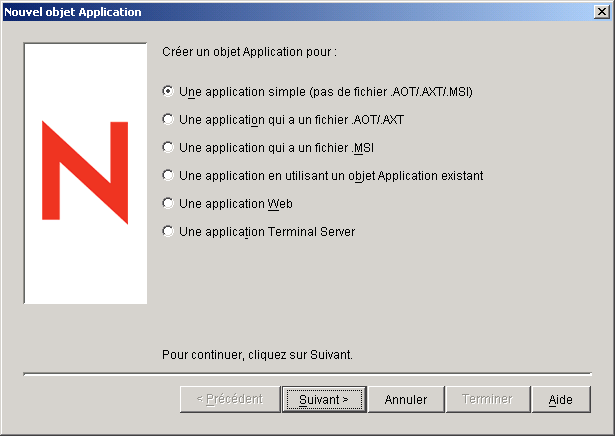-
Dans ConsoleOne®, cliquez avec le bouton droit de la souris sur le conteneur dans lequel vous souhaitez créer l'objet Application > cliquez sur Nouveau > cliquez sur Objet pour afficher la boîte de dialogue Nouvel objet.
Vous pouvez créer l'objet Application dans le conteneur que vous voulez. Étant donné que le programme de lancement d'applicatifs accède à l'objet pour le compte de l'utilisateur ou du poste de travail logué, placez-le dans un conteneur dont la partition (ou une réplique de la partition) est accessible à l'utilisateur ou au poste de travail via une connexion locale plutôt qu'une connexion étendue. Pour plus d'informations, reportez-vous au Emplacement de l'objet Application .
-
Cliquez sur App:Application > OK pour afficher la boîte de dialogue de la nouvelle application.
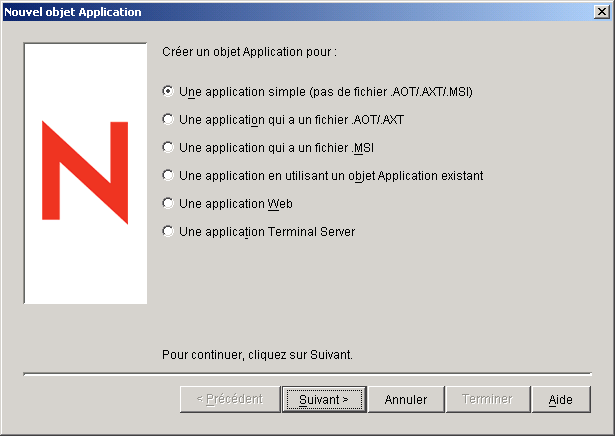
-
Sélectionnez l'une des options suivantes pour créer le type d'objet approprié pour l'application :
Une application simple (pas de fichier .AOT/.AXT/.MSI) : Vous permet de créer l'objet Application sans utiliser de fichier .AOT ou .AXT (créé à partir de snAppShot ou exporté de ConsoleOne) ou un fichier Microsoft Windows Installer (.MSI). Une fois l'objet Application créé, vous pouvez modifier ses propriétés selon les besoins. Reportez-vous à Création de l'objet Application pour une application simple .
Une application qui a un fichier .AOT/.AXT : Vous permet de spécifier un fichier .AOT ou .AXT que vous avez créé avec snAppShot ou exporté d'un autre objet Application. Le fichier .AOT ou .AXT est utilisé pour renseigner les champs de propriétés de l'objet Application. Reportez-vous à Création de l'objet Application à partir d'un fichier ZfD snAppshot (.AOT/.AXT) .
Une application qui a un fichier .MSI : Vous permet de spécifier un fichier Microsoft Windows Installer (.MSI). Le fichier .MSI est utilisé pour renseigner les champs de propriétés de l'objet Application. Reportez-vous à Création de l'objet Application à partir d'un fichier Windows Installer (.MSI) .
Une application à partir d'un objet Application existant : Vous permet de créer un objet Application en copiant les informations d'un objet Application existant. Reportez-vous à Création de l'objet Application à partir d'un objet Application existant .
Une application Web : Vous permet de créer un objet Application pour une application Web (déjà installée sur un serveur Web) que vous souhaitez distribuer aux utilisateurs. Reportez-vous à Création de l'objet Application pour une application Web .
Une application Terminal Server : Vous permet de créer un objet Application pour une application Terminal Server (déjà installée sur un serveur Microsoft Terminal Server ou Citrix MetaFrame) que vous souhaitez distribuer aux utilisateurs. Reportez-vous à Création de l'objet Application pour une application Terminal Server .
IMPORTANT : L'option Application Terminal Server crée un objet Application qui ouvre une session client Terminal Server, puis lance l'application. Si vous ne souhaitez pas que l'objet Application ouvre une session client (par exemple, si l'utilisateur exécute déjà le programme de lancement d'applicatifs sur Terminal Server via une session client), utilisez l'option Application simple.
-
Dans la boîte de dialogue de la nouvelle application, sélectionnez l'option Application simple (Pas de fichier .AOT/.AXT/.MSI) > cliquez sur Suivant.
-
Dans le champ Nom de l'objet, tapez le nom de l'objet Application.
Le nom de l'objet Application doit répondre aux règles suivantes :
- Le nom doit être unique dans le conteneur.
- Les caractères spéciaux sont autorisés. Cependant, s'ils sont utilisés, les caractères plus (+), égal (=) et point (.) doivent être précédés d'une barre oblique inversée (\).
- Les lettres en majuscules, en minuscules, les caractères de soulignement et les espaces sont affichés tels que vous les saisissez mais ne sont pas pris en compte par le système. Par exemple, ZENworks_for_Desktops est identique à ZENWORKS FOR DESKTOPS.
Le nom sera visible dans eDirectory. Par défaut, le nom de l'objet Application est également utilisé comme titre d'icône lorsque le programme de lancement d'applicatifs affiche l'objet Application sur le poste de travail d'un utilisateur. Si nécessaire, vous pouvez modifier le titre de l'icône une fois l'objet Application créé (objet Application > onglet Identification > page Icône).
-
Cliquez sur Suivant > dans le champ Chemin d'accès au fichier exécutable, entrez le chemin de l'emplacement à partir duquel le fichier exécutable de l'application sera exécutée. Incluez le fichier exécutable dans le chemin d'accès.
Si vous souhaitez que les utilisateurs exécutent l'application à partir du réseau ou si le fichier se trouve déjà sur les postes de travail des utilisateurs, le chemin d'accès doit être celui du fichier exécutable qui se trouve sur le réseau ou sur le poste de travail. Si vous souhaitez que le programme de lancement d'applicatifs copie le fichier sur un répertoire cible, sur le poste de travail, indiquez le chemin tel qu'il sera une fois le fichier copié sur le répertoire cible.
Vous pouvez utiliser une unité assignée ou un chemin d'accès UNC (avec le nom du serveur ou l'adresse IP). Si vous utilisez un chemin d'accès UNC, les applications exécutées sur des serveurs Windows 2000 peuvent effectuer un lancement plus lent en raison de la façon dont Windows résout les chemins d'accès UNC. Pour plus d'informations, reportez-vous à l'article Q150807 de la Base de connaissances Microsoft.
IMPORTANT : L'agent de gestion ZfD et le serveur Middle Tier ne prennent pas en charge l'ouverture ou l'exécution des fichiers à partir d'un serveur réseau ; seule la copie de fichiers est prise en charge. Si l'accès au système de fichiers réseau s'effectue via l'agent de gestion ZfD et le serveur Middle Tier, et non via un client réseau (le client Novell ou Client for Microsoft Networks), le programme de lancement d'applicatifs ne pourra pas lancer l'application si elle réside sur un serveur réseau. Une autre solution consiste à ce que le programme de lancement d'applicatifs copie les fichiers de l'application sur le poste de travail local et lance l'application à partir de cet emplacement. Pour plus d'informations sur l'accès au système de fichiers dans un environnement sans client, reportez-vous à Présentation de l'accès au système de fichiers .
-
Cliquez sur Suivant > définissez les critères de configuration auxquels un poste de travail doit se conformer avant de pouvoir distribuer l'application sur ce poste de travail. Pour ce faire :
-
Cliquez sur Ajouter > sélectionnez le type de critère que vous voulez définir.
-
Saisissez les informations concernant les critères (cliquez sur Aide pour obtenir des informations sur les critères ou référez-vous à Page Configuration système requise ) > cliquez sur OK pour ajouter le critère à la liste.
Les critères de configuration système garantissent que le programme de lancement d'applicatifs ne distribue pas l'application sur un poste de travail qui ne prend pas en charge l'application.
Il est nécessaire de définir des exigences concernant la version du système d'exploitation (Version SE) pour que l'application soit rendue accessible aux utilisateurs. Sans les exigences de version SE, le programme de lancement d'applicatifs n'affichera pas l'application, même si vous pouvez définir autant d'exigences système supplémentaires que vous le souhaitez.
Par défaut, la liste inclut deux exigences concernant la version SE, l'une pour Windows NT/2000/XP (toute version) et l'autre pour Windows 98 (toute version). Cela permet à l'application d'être distribuée sur un poste de travail Windows NT/2000/XP ou sur un poste de travail Windows 98. Vous pouvez modifier ces deux exigences le cas échéant et ajouter les exigences supplémentaires que vous voulez.
Si vous souhaitez créer ultérieurement une autre configuration système pour l'application, vous pouvez utiliser la page Configuration système requise de l'objet Application. Pour plus d'informations, reportez-vous à Page Configuration système requise .
-
Cliquez sur Suivant > associez l'objet Application aux utilisateurs ou postes de travail auxquels ou sur lesquels vous souhaitez distribuer l'application. Pour ce faire :
-
Cliquez sur Ajouter > recherchez et sélectionnez les objets Utilisateur ou Poste de travail. Vous pouvez également sélectionner des objets Groupe, Groupe de postes de travail et Conteneur (Unité organisationnelle, Organisation ou Pays). Si vous sélectionnez un objet Conteneur, vous aurez la possibilité d'associer tous les objets Utilisateur et/ou Poste de travail du conteneur à l'application.
IMPORTANT : Chaque poste de travail à associer aux applications doit d'abord être importé dans eDirectory en tant qu'objet Poste de travail. Si un poste de travail auquel vous souhaitez associer l'application n'a pas été importé en tant qu'objet Poste de travail, reportez-vous à la section Importation et retrait automatiques de postes de travail .
-
Après avoir ajouté l'utilisateur ou le poste de travail à la liste, cochez la case appropriée pour que l'utilisateur ou le poste de travail définisse les caractéristiques (Forcer l'exécution, NAL, Menu démarrer, Bureau, Barre système, Lancement rapide et Forcer le caching) que vous souhaitez voir appliquées à l'application. Cliquez sur Aide pour obtenir une description de chacune de ces caractéristiques, ou reportez-vous à Page Associations .
Si vous souhaitez associer ultérieurement l'application à des utilisateurs ou à des postes de travail supplémentaires, utilisez la page Associations de l'objet Application. Pour plus d'informations, reportez-vous à Page Associations .
-
Cliquez sur Suivant > vérifiez les paramètres de l'objet Application > cliquez sur Terminer pour créer l'objet Application.
-
Si le programme de lancement d'applicatifs a besoin de copier des fichiers sur le poste de travail, cliquez avec le bouton droit de la souris sur l'objet Application > cliquez sur Propriétés > terminez les étapes restantes.
ou
Si l'application doit être exécutée à partir du réseau ou si elle se trouve déjà sur le poste de travail, ignorez les étapes restantes et continuez avec Établissement de l'accès au système de fichiers .
-
Cliquez sur l'onglet Options de distribution > Fichiers de l'application.
Vous devez ajouter les fichiers à la liste des fichiers de l'application afin de permettre au programme de lancement d'applicatifs de les copier sur le poste de travail.
-
Cliquez sur Ajouter > Fichier > renseignez les champs suivants :
Fichier source : Sélectionnez le fichier que vous souhaitez copier sur le poste de travail (par exemple, J:\PUBLIC\NOTEPAD\NOTEPAD.EXE).
Fichier cible : Entrez le chemin d'accès complet, y compris le nom du fichier, de l'emplacement où vous souhaitez copier le fichier (par exemple, C:\NOTEPAD\NOTEPAD.EXE).
-
Cliquez sur OK pour ajouter le fichier à la liste.
-
Répétez l'Etape 9 et l'Etape 10 pour chacun des fichiers devant être copié.
-
Une fois tous les fichiers ajoutés, cliquez sur OK pour enregistrer les informations relatives à l'objet Application.
-
Poursuivez avec Établissement de l'accès au système de fichiers .
-
Dans la boîte de dialogue de la nouvelle application, sélectionnez l'option Une application qui a un fichier .AOT/.AXT > cliquez sur Suivant.
-
Entrez le chemin d'accès au fichier .AOT ou .AXT.
ou
Cliquez sur le bouton Parcourir pour rechercher et sélectionner le fichier.
Le fichier doit se trouver à l'emplacement réseau où vous l'avez enregistré lors de sa création avec snAppShot. Si vous recherchez le fichier, la boîte de dialogue Ouvrir prend la valeur par défaut *.AXT concernant l'affichage du type de fichier. Si vous avez créé un fichier .AOT, vous devez modifier l'affichage du type de fichier en *.AOT ou Tous les fichiers afin de pouvoir sélectionner ce fichier.
-
Cliquez sur Suivant > modifiez les champs suivants pour personnaliser l'objet Application :
Nom de l'objet : Ce champ contient par défaut le nom de l'objet Application indiqué lors de l'exécution de snAppShot. Vous pouvez modifier ce nom si vous le souhaitez. Ce nom doit répondre aux règles suivantes :
- Le nom doit être unique dans le conteneur.
- Les caractères spéciaux sont autorisés. Cependant, s'ils sont utilisés, les caractères plus (+), égal (=) et point (.) doivent être précédés d'une barre oblique inversée (\).
- Les lettres en majuscules, en minuscules, les caractères de soulignement et les espaces sont affichés tels que vous les saisissez mais ne sont pas pris en compte par le système. Par exemple, ZENworks_for_Desktops est identique à ZENWORKS FOR DESKTOPS.
Le nom sera visible dans eDirectory. Par défaut, le nom de l'objet Application est également utilisé comme titre d'icône lorsque le programme de lancement d'applicatifs affiche l'objet Application sur le poste de travail d'un utilisateur. Si nécessaire, vous pouvez modifier le titre de l'icône une fois l'objet Application créé (objet Application > onglet Identification > page Icône).
SOURCE_PATH : Ce champ contient par défaut l'emplacement de stockage des fichiers de l'application (.FIL) lors de l'exécution de snAppShot. Vérifiez si le chemin d'accès est correct.
TARGET_PATH : Ce champ contient par défaut l'emplacement d'installation de l'application lors de l'exécution de snAppShot. Vérifiez s'il s'agit bien du répertoire de poste de travail dans lequel vous souhaitez installer l'application.
-
Cliquez sur Suivant > définissez les critères de configuration auxquels un poste de travail doit se conformer avant de pouvoir distribuer l'application sur ce poste de travail. Pour ce faire :
-
Cliquez sur Ajouter > sélectionnez le type de critère que vous voulez définir.
-
Saisissez les informations concernant les critères (cliquez sur Aide pour obtenir des informations sur les critères ou référez-vous à Page Configuration système requise ) > cliquez sur OK pour ajouter le critère à la liste.
Les critères de configuration système garantissent que le programme de lancement d'applicatifs ne distribue pas l'application sur un poste de travail qui ne prend pas en charge l'application.
Il est nécessaire de définir des exigences concernant la version de système d'exploitation (Version SE) pour que l'application soit rendue accessible aux utilisateurs. Sans les exigences de version SE, le programme de lancement d'applicatifs n'affichera pas l'application, même si vous pouvez définir autant d'exigences système supplémentaires que vous le souhaitez.
Par défaut, la liste inclut deux exigences concernant la version SE, l'une pour Windows NT/2000/XP (toute version) et l'autre pour Windows 98 (toute version). Cela permet à l'application d'être distribuée sur un poste de travail Windows NT/2000/XP ou sur un poste de travail Windows 98. Vous pouvez modifier ces deux exigences le cas échéant et ajouter les exigences supplémentaires que vous souhaitez.
Si vous souhaitez créer ultérieurement une autre configuration système pour l'application, vous pouvez utiliser la page Configuration système requise de l'objet Application. Pour plus d'informations, reportez-vous à Page Configuration système requise .
-
Cliquez sur Suivant > associez l'objet Application aux utilisateurs ou postes de travail auxquels ou sur lesquels vous souhaitez distribuer l'application. Pour ce faire :
-
Cliquez sur Ajouter > recherchez et sélectionnez les objets Utilisateur ou Poste de travail. Vous pouvez également sélectionner des objets Groupe, Groupe de postes de travail et Conteneur (Unité organisationnelle, Organisation ou Pays). Si vous sélectionnez un objet Conteneur, vous aurez la possibilité d'associer tous les objets Utilisateur et/ou Poste de travail du conteneur à l'application.
IMPORTANT : Chaque poste de travail à associer aux applications doit d'abord être importé dans eDirectory en tant qu'objet Poste de travail. Si un poste de travail auquel vous souhaitez associer l'application n'a pas été importé en tant qu'objet Poste de travail, reportez-vous à la section Importation et retrait automatiques de postes de travail .
-
Après avoir ajouté l'utilisateur ou le poste de travail à la liste, cochez la case appropriée pour que l'utilisateur ou le poste de travail définisse les caractéristiques (Forcer l'exécution, NAL, Menu démarrer, Bureau, Barre système, Lancement rapide et Forcer le caching) que vous souhaitez voir appliquées à l'application. Cliquez sur Aide pour obtenir une description de chacune de ces caractéristiques, ou reportez-vous à Page Associations .
Si vous souhaitez associer ultérieurement l'application à des utilisateurs ou à des postes de travail supplémentaires, utilisez la page Associations de l'objet Application. Pour plus d'informations, reportez-vous à Page Associations .
-
Cliquez sur Suivant > vérifiez les paramètres de l'objet Application > cliquez sur Terminer pour créer l'objet Application.
-
Poursuivez avec Établissement de l'accès au système de fichiers .
-
Dans la boîte de dialogue de la nouvelle application, sélectionnez l'option Une application qui a un fichier .MSI > cliquez sur Suivant.
-
Entrez le chemin d'accès au fichier .MSI.
Le fichier doit se trouver à l'emplacement réseau où vous avez installé ou copié l'application.
-
Cliquez sur Suivant > modifiez les champs suivants pour personnaliser l'objet Application :
Nom de l'objet : Ce champ contient par défaut le nom de l'objet Application défini dans le fichier .MSI. Vous pouvez modifier ce nom si vous le souhaitez. Ce nom doit répondre aux règles suivantes :
- Le nom doit être unique dans le conteneur.
- Les caractères spéciaux sont autorisés. Cependant, s'ils sont utilisés, les caractères plus (+), égal (=) et point (.) doivent être précédés d'une barre oblique inversée (\).
- Les lettres en majuscules, en minuscules, les caractères de soulignement et les espaces sont affichés tels que vous les saisissez mais ne sont pas pris en compte par le système. Par exemple, ZENworks_for_Desktops est identique à ZENWORKS FOR DESKTOPS.
Le nom sera visible dans eDirectory. Par défaut, le nom de l'objet Application est également utilisé comme titre d'icône lorsque le programme de lancement d'applicatifs affiche l'objet Application sur le poste de travail d'un utilisateur. Si nécessaire, vous pouvez modifier le titre de l'icône une fois l'objet Application créé (objet Application > onglet Identification > page Icône).
SOURCE_PATH : Ce champ contient par défaut l'emplacement de l'installation administrative défini dans le fichier .MSI. Vérifiez si le chemin d'accès est correct.
-
Cliquez sur Suivant > définissez les critères de configuration auxquels un poste de travail doit se conformer avant de pouvoir distribuer l'application sur ce poste de travail. Pour ce faire :
-
Cliquez sur Ajouter > sélectionnez le type de critère que vous voulez définir.
-
Saisissez les informations concernant les critères (cliquez sur Aide pour obtenir des informations sur les critères ou référez-vous à Page Configuration système requise ) > cliquez sur OK pour ajouter le critère à la liste.
Les critères de configuration système garantissent que le programme de lancement d'applicatifs ne distribue pas l'application sur un poste de travail qui ne prend pas en charge l'application.
Il est nécessaire de définir des exigences concernant la version de système d'exploitation (Version SE) pour que l'application soit rendue accessible aux utilisateurs. Sans les exigences de version SE, le programme de lancement d'applicatifs n'affichera pas l'application, même si vous pouvez définir autant d'exigences système supplémentaires que vous le souhaitez.
Par défaut, la liste inclut deux exigences concernant la version SE, l'une pour Windows NT/2000/XP (toute version) et l'autre pour Windows 98 (toute version). Cela permet à l'application d'être distribuée sur un poste de travail Windows NT/2000/XP ou sur un poste de travail Windows 98. Vous pouvez modifier ces deux exigences le cas échéant et ajouter les exigences supplémentaires que vous souhaitez.
Si vous souhaitez créer ultérieurement une autre configuration système pour l'application, vous pouvez utiliser la page Configuration système requise de l'objet Application. Pour plus d'informations, reportez-vous à Page Configuration système requise .
-
Cliquez sur Suivant > associez l'objet Application aux utilisateurs ou postes de travail auxquels ou sur lesquels vous souhaitez distribuer l'application. Pour ce faire :
-
Cliquez sur Ajouter > recherchez et sélectionnez les objets Utilisateur ou Poste de travail. Vous pouvez également sélectionner des objets Groupe, Groupe de postes de travail et Conteneur (Unité organisationnelle, Organisation ou Pays). Si vous sélectionnez un objet Conteneur, vous aurez la possibilité d'associer tous les objets Utilisateur et/ou Poste de travail du conteneur à l'application.
IMPORTANT : Chaque poste de travail à associer aux applications doit d'abord être importé dans eDirectory en tant qu'objet Poste de travail. Si un poste de travail auquel vous souhaitez associer l'application n'a pas été importé en tant qu'objet Poste de travail, reportez-vous à la section Importation et retrait automatiques de postes de travail .
-
Après avoir ajouté l'utilisateur ou le poste de travail à la liste, cochez la case appropriée pour que l'utilisateur ou le poste de travail définisse les caractéristiques (Forcer l'exécution, NAL, Menu démarrer, Bureau, Barre système, Lancement rapide et Forcer le caching) que vous souhaitez voir appliquées à l'application. Cliquez sur Aide pour obtenir une description de chacune de ces caractéristiques, ou reportez-vous à Page Associations .
IMPORTANT : L'agent de gestion ZfD et le serveur Middle Tier ne prennent pas en charge l'ouverture ou l'exécution des fichiers à partir d'un serveur réseau ; seule la copie de fichiers est prise en charge. Si l'accès au système de fichiers réseau s'effectue via l'agent de gestion ZfD et le serveur Middle Tier, et non via un client réseau (le client Novell ou Client for Microsoft Networks), le programme de lancement d'applicatifs pourra uniquement lancer les applications .MSI dont la case Forcer le caching est cochée. Une fois l'option Forcer le caching activée, le programme de lancement d'applicatifs copie les fichiers de l'application sur le répertoire cache NAL du poste de travail. Microsoft Windows Installer installe ensuite l'application sur le poste de travail à partir du cache. Pour plus d'informations sur l'accès au système de fichiers dans un environnement sans client, reportez-vous à Présentation de l'accès au système de fichiers .
Si vous souhaitez associer ultérieurement l'application à des utilisateurs ou à des postes de travail supplémentaires, utilisez la page Associations de l'objet Application. Pour plus d'informations, reportez-vous à Page Associations .
-
Cliquez sur Suivant > vérifiez les paramètres de l'objet Application > cliquez sur Terminer pour créer l'objet Application.
-
Poursuivez avec Établissement de l'accès au système de fichiers .
-
Dans la boîte de dialogue de la nouvelle application, sélectionnez À partir d'un objet Application existant > cliquez sur Suivant.
-
Recherchez et sélectionnez l'objet Application que vous souhaitez utiliser.
-
Cliquez sur Suivant > renseignez les champs suivants pour personnaliser le nouvel objet Application :
Nom de l'objet : Indiquez le nom de l'objet Application. Ce nom doit répondre aux règles suivantes :
- Le nom doit être unique dans le conteneur.
- Les caractères spéciaux sont autorisés. Cependant, s'ils sont utilisés, les caractères plus (+), égal (=) et point (.) doivent être précédés d'une barre oblique inversée (\).
- Les lettres en majuscules, en minuscules, les caractères de soulignement et les espaces sont affichés tels que vous les saisissez mais ne sont pas pris en compte par le système. Par exemple, ZENworks_for_Desktops est identique à ZENWORKS FOR DESKTOPS.
Le nom sera visible dans eDirectory. Par défaut, le nom de l'objet Application est également utilisé comme titre d'icône lorsque le programme de lancement d'applicatifs ou l'Explorateur d'applications affiche l'objet Application sur le poste de travail d'un utilisateur. Si nécessaire, vous pouvez modifier le titre de l'icône une fois l'objet Application créé (objet Application > onglet Identification > page Icône).
SOURCE_PATH : Indiquez l'emplacement réseau où se trouvent les fichiers de l'application.
TARGET_PATH : Indiquez l'emplacement du poste de travail où vous souhaitez installer l'application.
-
Cliquez sur Suivant > définissez les critères de configuration auxquels un poste de travail doit se conformer avant de pouvoir distribuer l'application sur ce poste de travail. Pour ce faire :
-
Cliquez sur Ajouter > sélectionnez le type de critère que vous voulez définir.
-
Saisissez les informations concernant les critères (cliquez sur Aide pour obtenir des informations sur les critères ou référez-vous à Page Configuration système requise ) > cliquez sur OK pour ajouter le critère à la liste.
Les critères de configuration système garantissent que le programme de lancement d'applicatifs/l'Explorateur d'applications ne distribue pas l'application sur un poste de travail qui ne prend pas en charge l'application.
Il est nécessaire de définir des exigences concernant la version de système d'exploitation (Version SE) pour que l'application soit rendue accessible aux utilisateurs. Sans les exigences de version SE, le programme de lancement d'applicatifs/l'Explorateur d'applications n'affichera pas l'application, même si vous pouvez définir autant d'exigences système supplémentaires que vous le souhaitez.
Par défaut, la liste inclut deux exigences concernant la version SE, l'une pour Windows NT/2000/XP (toute version) et l'autre pour Windows 98 (toute version). Cela permet à l'application d'être distribuée sur un poste de travail Windows NT/2000/XP ou sur un poste de travail Windows 98. Vous pouvez modifier ces deux exigences le cas échéant et ajouter les exigences supplémentaires que vous souhaitez.
Si vous souhaitez créer ultérieurement une autre configuration système pour l'application, vous pouvez utiliser la page Configuration système requise de l'objet Application. Pour plus d'informations, reportez-vous à Page Configuration système requise .
-
Cliquez sur Suivant > associez l'objet Application aux utilisateurs ou postes de travail auxquels ou sur lesquels vous souhaitez distribuer l'application. Pour ce faire :
-
Cliquez sur Ajouter > recherchez et sélectionnez les objets Utilisateur ou Poste de travail. Vous pouvez également sélectionner des objets Groupe, Groupe de postes de travail et Conteneur (Unité organisationnelle, Organisation ou Pays). Si vous sélectionnez un objet Conteneur, vous aurez la possibilité d'associer tous les objets Utilisateur et/ou Poste de travail du conteneur à l'application.
IMPORTANT : Chaque poste de travail à associer aux applications doit d'abord être importé dans eDirectory en tant qu'objet Poste de travail. Si un poste de travail auquel vous souhaitez associer l'application n'a pas été importé en tant qu'objet Poste de travail, reportez-vous à la section Importation et retrait automatiques de postes de travail .
-
Après avoir ajouté l'utilisateur ou le poste de travail à la liste, cochez la case appropriée pour que l'utilisateur ou le poste de travail définisse les caractéristiques (Forcer l'exécution, NAL, Menu démarrer, Bureau, Barre système, Lancement rapide et Forcer le caching) que vous souhaitez voir appliquées à l'application. Cliquez sur Aide pour obtenir une description de chacune de ces caractéristiques, ou reportez-vous à Page Associations .
Si vous souhaitez associer ultérieurement l'application à des utilisateurs ou à des postes de travail supplémentaires, utilisez la page Associations de l'objet Application. Pour plus d'informations, reportez-vous à Page Associations .
-
Cliquez sur Suivant > vérifiez les paramètres de l'objet Application > cliquez sur Terminer pour créer l'objet Application.
-
Poursuivez avec Établissement de l'accès au système de fichiers .
-
Dans la boîte de dialogue de la nouvelle application, sélectionnez l'option Une application Web > cliquez sur Suivant.
-
Entrez le nom de l'objet Application.
Le nom de l'objet Application doit répondre aux règles suivantes :
- Le nom doit être unique dans le conteneur.
- Les caractères spéciaux sont autorisés. Cependant, s'ils sont utilisés, les caractères plus (+), égal (=) et point (.) doivent être précédés d'une barre oblique inversée (\).
- Les lettres en majuscules, en minuscules, les caractères de soulignement et les espaces sont affichés tels que vous les saisissez mais ne sont pas pris en compte par le système. Par exemple, ZENworks_for_Desktops est identique à ZENWORKS FOR DESKTOPS.
Le nom sera visible dans eDirectory. Par défaut, le nom de l'objet Application est également utilisé comme titre d'icône lorsque le programme de lancement d'applicatifs affiche l'objet Application sur le poste de travail d'un utilisateur. Si nécessaire, vous pouvez modifier le titre de l'icône une fois l'objet Application créé (objet Application > onglet Identification > page Icône).
-
Cliquez sur Suivant > entrez l'URL de l'application Web.
Il peut s'agir d'une URL vers l'application Web ou vers une page Web qui permet d'accéder à l'application.
-
Cliquez sur Suivant > définissez les critères de configuration auxquels un poste de travail doit se conformer avant de pouvoir distribuer l'application sur ce poste de travail. Pour ce faire :
-
Cliquez sur Ajouter > sélectionnez le type de critère que vous voulez définir.
-
Saisissez les informations concernant les critères (cliquez sur Aide pour obtenir des informations sur les critères ou référez-vous à Page Configuration système requise ) > cliquez sur OK pour ajouter le critère à la liste.
Les critères de configuration système garantissent que le programme de lancement d'applicatifs ne distribue pas l'application sur un poste de travail qui ne prend pas en charge l'application.
Il est nécessaire de définir des exigences concernant la version de système d'exploitation (Version SE) pour que l'application soit rendue accessible aux utilisateurs. Sans les exigences de version SE, le programme de lancement d'applicatifs n'affichera pas l'application, même si vous pouvez définir autant d'exigences système supplémentaires que vous le souhaitez.
Par défaut, la liste inclut deux exigences concernant la version SE, l'une pour Windows NT/2000/XP (toute version) et l'autre pour Windows 98 (toute version). Cela permet à l'application d'être distribuée sur un poste de travail Windows NT/2000/XP ou sur un poste de travail Windows 98. Vous pouvez modifier ces deux exigences le cas échéant et ajouter les exigences supplémentaires que vous souhaitez.
Si vous souhaitez créer ultérieurement une autre configuration système pour l'application, vous pouvez utiliser la page Configuration système requise de l'objet Application. Pour plus d'informations, reportez-vous à Page Configuration système requise .
-
Cliquez sur Suivant > associez l'objet Application aux utilisateurs ou postes de travail auxquels ou sur lesquels vous souhaitez distribuer l'application. Pour ce faire :
-
Cliquez sur Ajouter > recherchez et sélectionnez les objets Utilisateur ou Poste de travail. Vous pouvez également sélectionner des objets Groupe, Groupe de postes de travail et Conteneur (Unité organisationnelle, Organisation ou Pays). Si vous sélectionnez un objet Conteneur, vous aurez la possibilité d'associer tous les objets Utilisateur et/ou Poste de travail du conteneur à l'application.
IMPORTANT : Chaque poste de travail à associer aux applications doit d'abord être importé dans eDirectory en tant qu'objet Poste de travail. Si un poste de travail auquel vous souhaitez associer l'application n'a pas été importé en tant qu'objet Poste de travail, reportez-vous à la section Importation et retrait automatiques de postes de travail .
-
Après avoir ajouté l'utilisateur ou le poste de travail à la liste, cochez la case appropriée pour que l'utilisateur ou le poste de travail définisse les caractéristiques (Forcer l'exécution, NAL, Menu démarrer, Bureau, Barre système, Lancement rapide et Forcer le caching) que vous souhaitez voir appliquées à l'application. Cliquez sur Aide pour obtenir une description de chacune de ces caractéristiques, ou reportez-vous à Page Associations .
Si vous souhaitez associer ultérieurement l'application à des utilisateurs ou à des postes de travail supplémentaires, utilisez la page Associations de l'objet Application. Pour plus d'informations, reportez-vous à Page Associations .
-
Cliquez sur Suivant > vérifiez les paramètres de l'objet Application > cliquez sur Terminer pour créer l'objet Application.
-
Dans la boîte de dialogue de la nouvelle application, sélectionnez l'option Une application Terminal Server > cliquez sur Suivant.
-
Entrez le nom de l'objet Application.
Le nom de l'objet Application doit répondre aux règles suivantes :
- Le nom doit être unique dans le conteneur.
- Les caractères spéciaux sont autorisés. Cependant, s'ils sont utilisés, les caractères plus (+), égal (=) et point (.) doivent être précédés d'une barre oblique inversée (\).
- Les lettres en majuscules, en minuscules, les caractères de soulignement et les espaces sont affichés tels que vous les saisissez mais ne sont pas pris en compte par le système. Par exemple, ZENworks_for_Desktops est identique à ZENWORKS FOR DESKTOPS.
Le nom sera visible dans eDirectory. Par défaut, le nom de l'objet Application est également utilisé comme titre d'icône lorsque le programme de lancement d'applicatifs affiche l'objet Application sur le poste de travail d'un utilisateur. Si nécessaire, vous pouvez modifier le titre de l'icône une fois l'objet Application créé (objet Application > onglet Identification > page Icône).
-
Cliquez sur Suivant > renseignez les champs ci-après pour configurer la session client Terminal Server dans laquelle l'application va être exécutée.
Session ICA : Sélectionnez cette option si le serveur Terminal Server exige que l'application s'exécute dans une session client ICA (Independent Computing Architecture). Citrix MetaFrame exige des sessions client ICA.
Session RDP : Sélectionnez cette option si le serveur Terminal Server exige que l'application s'exécute dans une session client RDP (Remote Desktop Protocol). Microsoft Windows Terminal Server exige des sessions client RDP.
Serveur : Entrez l'adresse IP ou le nom du serveur Terminal Server.
Ouvrir le bureau : Sélectionnez cette option pour indiquer au client Terminal Server d'ouvrir le bureau Windows au lieu de lancer une application spécifique.
Ouvrir cet exécutable : Pour indiquer au client Terminal Server de lancer une application spécifique, sélectionnez cette option > entrez le chemin d'accès au fichier exécutable de l'application. Le chemin d'accès à l'exécutable doit figurer dans la perspective du serveur Terminal Server (par exemple, C:\WINNT\NOTEPAD.EXE).
-
Cliquez sur Suivant > définissez les critères de configuration auxquels un poste de travail doit se conformer avant de pouvoir distribuer l'application sur ce poste de travail. Pour ce faire :
-
Cliquez sur Ajouter > sélectionnez le type de critère que vous voulez définir.
-
Saisissez les informations concernant les critères (cliquez sur Aide pour obtenir des informations sur les critères ou référez-vous à Page Configuration système requise ) > cliquez sur OK pour ajouter le critère à la liste.
Les critères de configuration système garantissent que le programme de lancement d'applicatifs ne distribue pas l'application sur un poste de travail qui ne prend pas en charge l'application.
Il est nécessaire de définir des exigences concernant la version de système d'exploitation (Version SE) pour que l'application soit rendue accessible aux utilisateurs. Sans les exigences de version SE, le programme de lancement d'applicatifs n'affichera pas l'application, même si vous pouvez définir autant d'exigences système supplémentaires que vous le souhaitez.
Par défaut, la liste inclut deux exigences concernant la version SE, l'une pour Windows NT/2000/XP (toute version) et l'autre pour Windows 98 (toute version). Cela permet à l'application d'être distribuée sur un poste de travail Windows NT/2000/XP ou sur un poste de travail Windows 98. Vous pouvez modifier ces deux exigences le cas échéant et ajouter les exigences supplémentaires que vous souhaitez.
Si vous souhaitez créer ultérieurement une autre configuration système pour l'application, vous pouvez utiliser la page Configuration système requise de l'objet Application. Pour plus d'informations, reportez-vous à Page Configuration système requise .
-
Cliquez sur Suivant > associez l'objet Application aux utilisateurs ou postes de travail auxquels ou sur lesquels vous souhaitez distribuer l'application. Pour ce faire :
-
Cliquez sur Ajouter > recherchez et sélectionnez les objets Utilisateur ou Poste de travail. Vous pouvez également sélectionner des objets Groupe, Groupe de postes de travail et Conteneur (Unité organisationnelle, Organisation ou Pays). Si vous sélectionnez un objet Conteneur, vous aurez la possibilité d'associer tous les objets Utilisateur et/ou Poste de travail du conteneur à l'application.
IMPORTANT : Chaque poste de travail à associer aux applications doit d'abord être importé dans eDirectory en tant qu'objet Poste de travail. Si un poste de travail auquel vous souhaitez associer l'application n'a pas été importé en tant qu'objet Poste de travail, reportez-vous à la section Importation et retrait automatiques de postes de travail .
-
Après avoir ajouté l'utilisateur ou le poste de travail à la liste, cochez la case appropriée pour que l'utilisateur ou le poste de travail définisse les caractéristiques (Forcer l'exécution, NAL, Menu démarrer, Bureau, Barre système, Lancement rapide et Forcer le caching) que vous souhaitez voir appliquées à l'application. Cliquez sur Aide pour obtenir une description de chacune de ces caractéristiques, ou reportez-vous à Page Associations .
Si vous souhaitez associer ultérieurement l'application à des utilisateurs ou à des postes de travail supplémentaires, utilisez la page Associations de l'objet Application. Pour plus d'informations, reportez-vous à Page Associations .
-
Cliquez sur Suivant > vérifiez les paramètres de l'objet Application > cliquez sur Terminer pour créer l'objet Application.
Pour plus d'informations sur la configuration d'utilisateurs afin qu'ils puissent recevoir des applications Terminal Server distribuées, reportez-vous au Prise en charge des utilisateurs Terminal Server .